
Bu makalede, Microsoft Excel’de ad ve soyadları birleştirmenin en etkili yollarını keşfedecek ve her bir yöntemin nasıl uygulanacağını adım adım öğreneceksiniz. Microsoft Excel, veri analizi ve yönetimi konusunda önemli bir rol oynayan bir yazılımdır. Kullanıcılar, ad ve soyadları gibi temel bilgileri birleştirmek istediklerinde, Excel’in sunduğu çeşitli yöntemler sayesinde bu işlemi hızlı ve etkili bir şekilde gerçekleştirirler. Ad ve soyadları birleştirmek, yalnızca verilerin düzenlenmesi açısından değil, aynı zamanda profesyonel raporlar ve belgeler oluştururken de büyük önem taşır. Verilerinizi daha düzenli hale getirerek, iş süreçlerinizi kolaylaştırmanın tam zamanı.
Excel’de ad ve soyadları birleştirme yöntemlerini keşfedin. Hızlı ve etkili çözümlerle verilerinizi düzenleyin.Microsoft Excel, veri yönetimi ve analizi için güçlü bir araçtır. Özellikle ad ve soyadları gibi verileri birleştirmek, birçok kullanıcı için sıkça karşılaşılan bir ihtiyaçtır. Bu makalede, Excel’de ad ve soyadları birleştirme yöntemlerini detaylı bir şekilde inceleyeceğiz. Hangi yöntemin ihtiyaçlarınıza en iyi şekilde yanıt vereceğini keşfetmek için yazının devamını inceleyin.
Microsoft Excel’de Ad ve Soyadları Birleştirme
Neden Ad ve Soyadları Birleştirilir?
Ad ve soyadları birleştirmek, veri tabanlarındaki bilgilerin düzenlenmesi ve okunurluğunun artırılması açısından önemlidir. Örneğin:
- Birleştirilmiş adlar, raporlar ve belgelerde daha profesyonel bir görünüm sağlar.
- Birleştirilmiş veriler, analiz süreçlerini kolaylaştırır.
- Kullanıcıların bilgilerini daha kolay girmesi ve okuması için önemlidir.
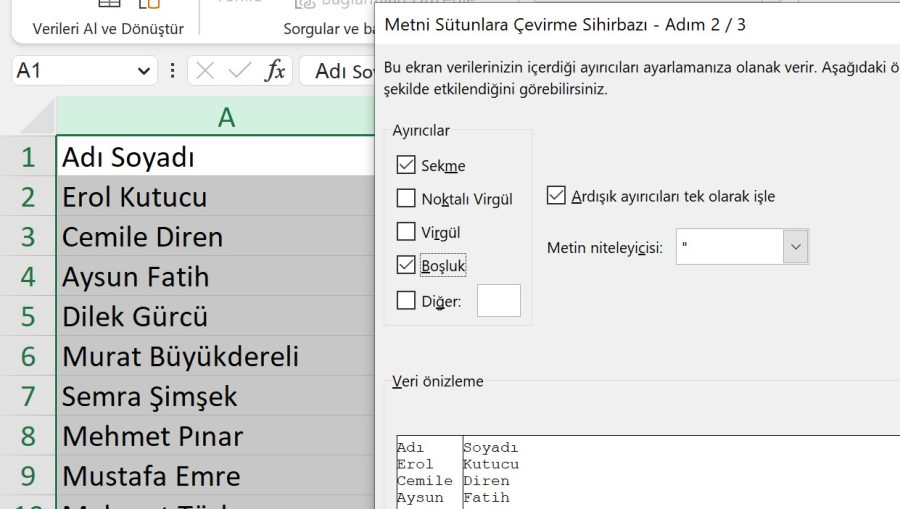
Flash Fill ile Ad ve Soyadları Birleştirme
Flash Fill, Excel’in akıllı bir özelliğidir. Kullanıcıların ad ve soyadlarını hızlı bir şekilde birleştirmesine olanak tanır. Adım adım nasıl yapılacağını inceleyelim:
- Excel belgenizi açın.
- İlk iki adı manuel olarak girin.
- Bir sonraki hücreye geçin ve yeni bir ad yazmaya başlayın. Excel, öneriler sunacaktır.
- Öneriyi kabul etmek için Enter tuşuna basın. Eğer öneri görünmüyorsa, Veri sekmesinden Flash Fill seçeneğini tıklayın.
İpucu: Ctrl + E tuş kombinasyonunu kullanarak Flash Fill’i hızlıca etkinleştirirsiniz.
Ampersand (&) Sembolü ile Birleştirme
Ampersand sembolü, hücrelerdeki verileri birleştirmek için kullanılır. Nasıl yapılacağını inceleyelim:
- Excel belgenizi açın.
- Birleştirmek istediğiniz ilk hücreye tıklayın ve aşağıdaki formülü yazın:
1=A2&" "&B2Formülü diğer hücrelere uygulamak için hücrenin sağ alt köşesindeki küçük kareyi sürükleyin.
CONCAT Fonksiyonu ile Birleştirme
CONCAT fonksiyonu, metin dizelerini birleştirmek için kullanılır. Adım adım kullanımını inceleyelim:
- Excel dosyanızı açın.
- Birleştirilmiş adın görüneceği hücreye çift tıklayın.
- Aşağıdaki formülü yazın ve Enter‘a basın:
1=CONCAT(A2," ",B2)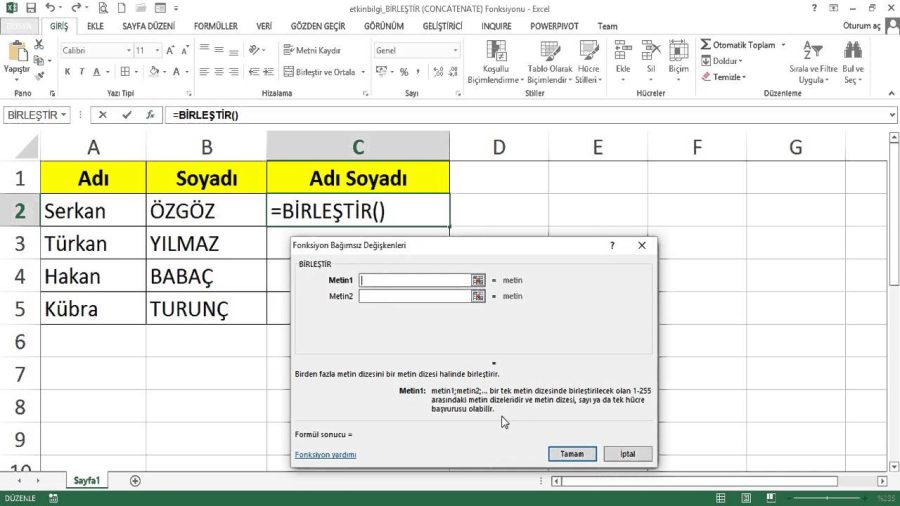
CONCAT Fonksiyonu ile Birleştirme
Formülü diğer hücrelere uygulamak için AutoFill özelliğini kullanın.
CONCATENATE Fonksiyonu ile Birleştirme
CONCATENATE fonksiyonu, birden fazla metin dizesini birleştirmek için kullanılır. Nasıl yapılacağını görelim:
- Excel dosyanızı açın.
- Birleştirilmiş adın görüneceği hücreye çift tıklayın.
- Aşağıdaki formülü yazın ve Enter‘a basın:
1=CONCATENATE(A2," ",B2)Formülü diğer hücrelere uygulamak için AutoFill özelliğini kullanın.
TEXTJOIN Fonksiyonu ile Birleştirme
TEXTJOIN fonksiyonu, birden fazla metin dizesini belirli bir ayırıcı ile birleştirir. Kullanımını birlikte görelim:
- Excel dosyanızı açın.
- Birleştirilmiş adın görüneceği hücreye tıklayın ve aşağıdaki formülü yazın:
1=TEXTJOIN(" ",TRUE,A2,B2)- Formülü diğer hücrelere uygulamak için AutoFill özelliğini kullanın.
Power Query ile Birleştirme
Power Query, verilerinizi temizlemek ve birleştirmek için kullanışlı bir araçtır. Kullanımını inceleyelim:
- Excel dosyanızı açın.
- Ad ve soyadların bulunduğu hücre aralığını seçin ve Veri sekmesinden Tablo/Aralıktan seçeneğini tıklayın.
- Power Query Editörü açılacaktır. Ad ve soyad sütunlarını seçin ve Sütun Ekle sekmesinden Sütunları Birleştir seçeneğini tıklayın.
- Birleştirme ayırıcı olarak bir boşluk seçin ve sütunu yeniden adlandırın.
- Pencereyi kapatın ve Tut seçeneğini seçin.
VBA Script ile Birleştirme
VBA, daha karmaşık birleştirme işlemleri için kullanılır. Örnek bir kod:
1Sub CombineNames()
2 Dim ws As Worksheet
3 Dim lastRow As Long
4 Dim i As Long
5
6 Set ws = ThisWorkbook.Sheets("Sheet1")
7 lastRow = ws.Cells(ws.Rows.Count, "A").End(xlUp).Row
8
9 For i = 2 To lastRow
10 ws.Cells(i, "C").Value = ws.Cells(i, "A").Value & " " & ws.Cells(i, "B").Value
11 Next i
12End Sub
Microsoft Excel’de Ad ve Soyadları Birleştirme
- Excel dosyanızı açın ve Alt + F11 tuşlarına basarak VBA editörünü açın.
- Modül ekleyin ve yukarıdaki kodu yapıştırın.
- Alt + F8 tuşlarına basarak makroyu çalıştırın.
Excel, yalnızca veri analizi ve yönetimi için değil, aynı zamanda verilerinizi düzenlemek ve optimize etmek için de güçlü bir araçtır. Ad ve soyadları birleştirme işlemleri, verilerinizi daha okunur hale getirmenin yanı sıra, Excel’deki diğer işlemlerle de entegre edilir. Örneğin, Excel’deki köprülerden URL çıkarmak, verilerinizi daha da zenginleştirerek analiz süreçlerinizi kolaylaştırır. Bu konuda daha fazla bilgi edinmek ve Excel’deki köprülerden URL çıkarmanın en iyi yollarını öğrenmek için Excel’deki Köprülerden URL Çıkarmanın En İyi 3 Yolu makalemizi ziyaret edersiniz. Bu kaynak, Excel becerilerinizi geliştirmenize yardımcı olacak pratik ipuçları sunmaktadır.
Excel’de ad ve soyadları birleştirmek, verilerinizi düzenlemenin ve analiz etmenin etkili bir yoludur. Yukarıda belirtilen yöntemlerden birini seçerek, ihtiyaçlarınıza en uygun olanı kullanırsınız. Hangi yöntemi tercih ederseniz edin, Excel’in sunduğu bu güçlü araçlarla verilerinizi daha verimli bir şekilde yönetirsiniz.



